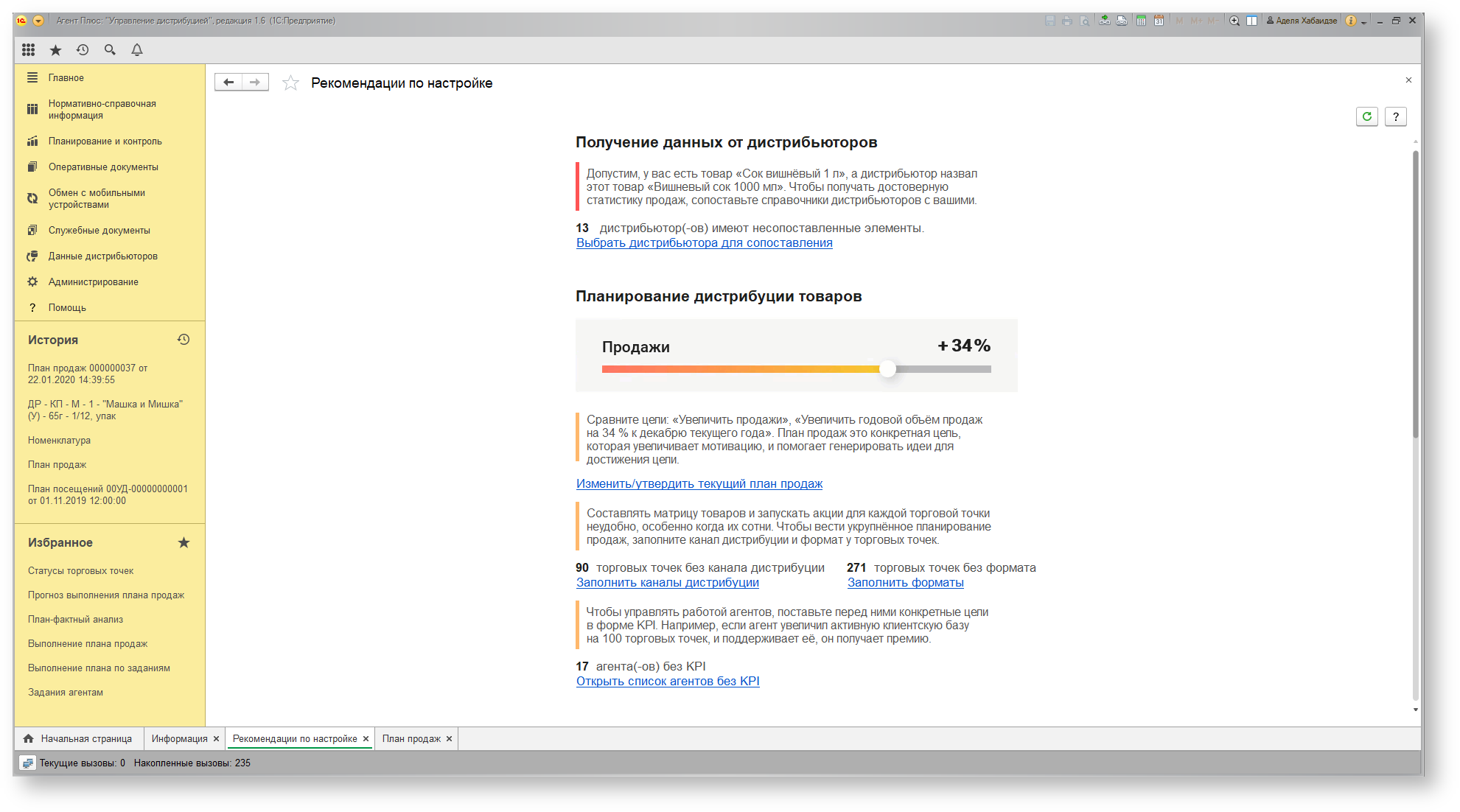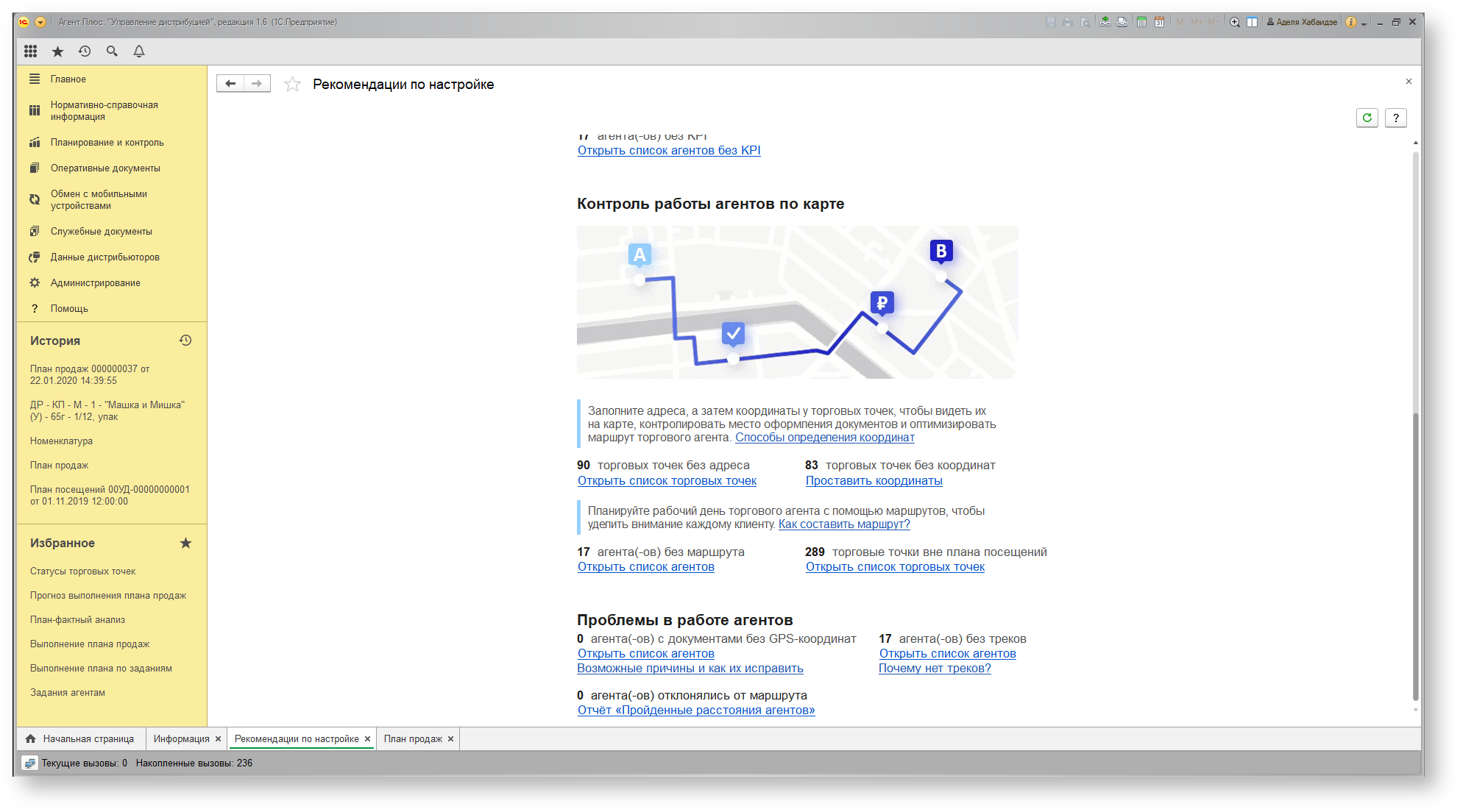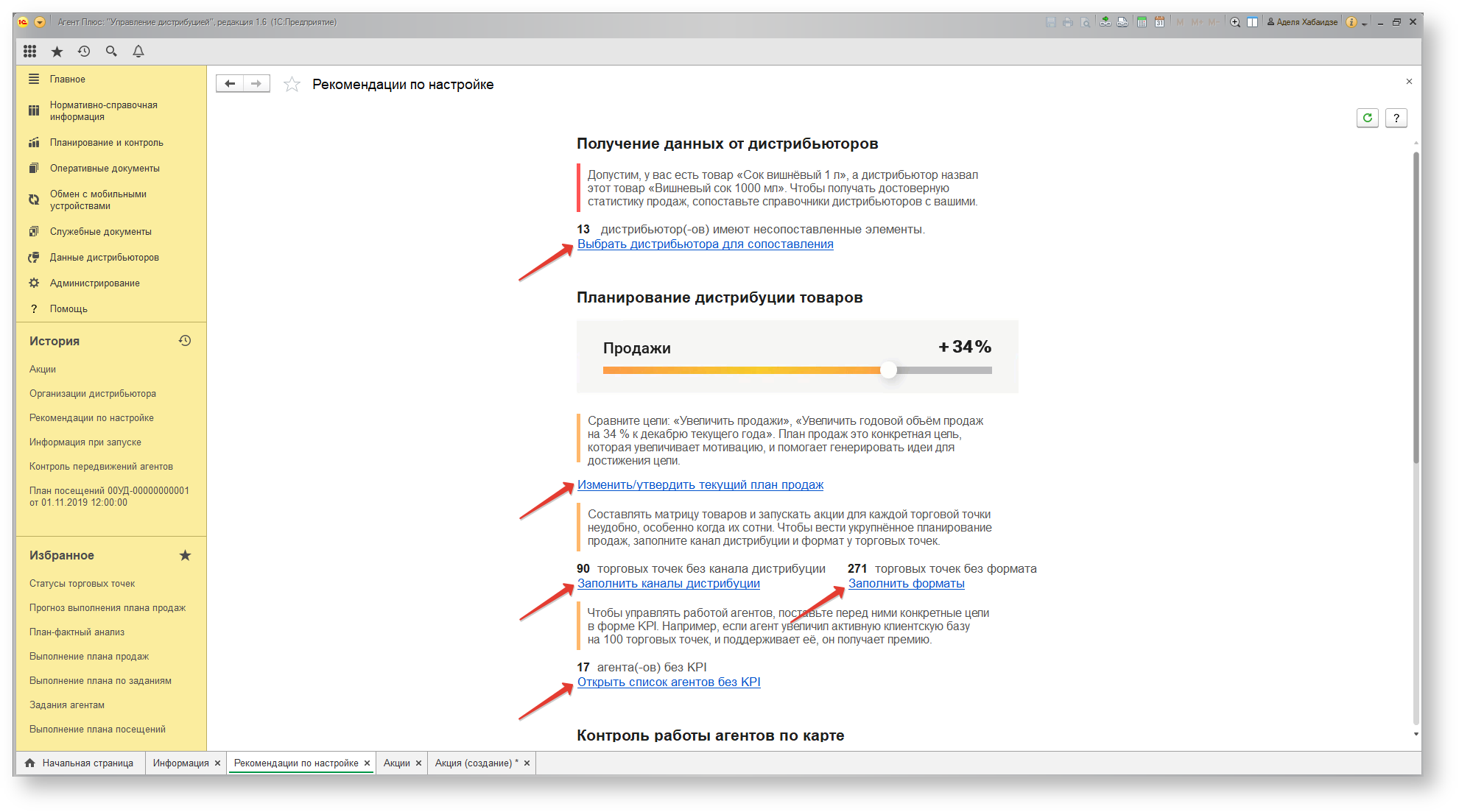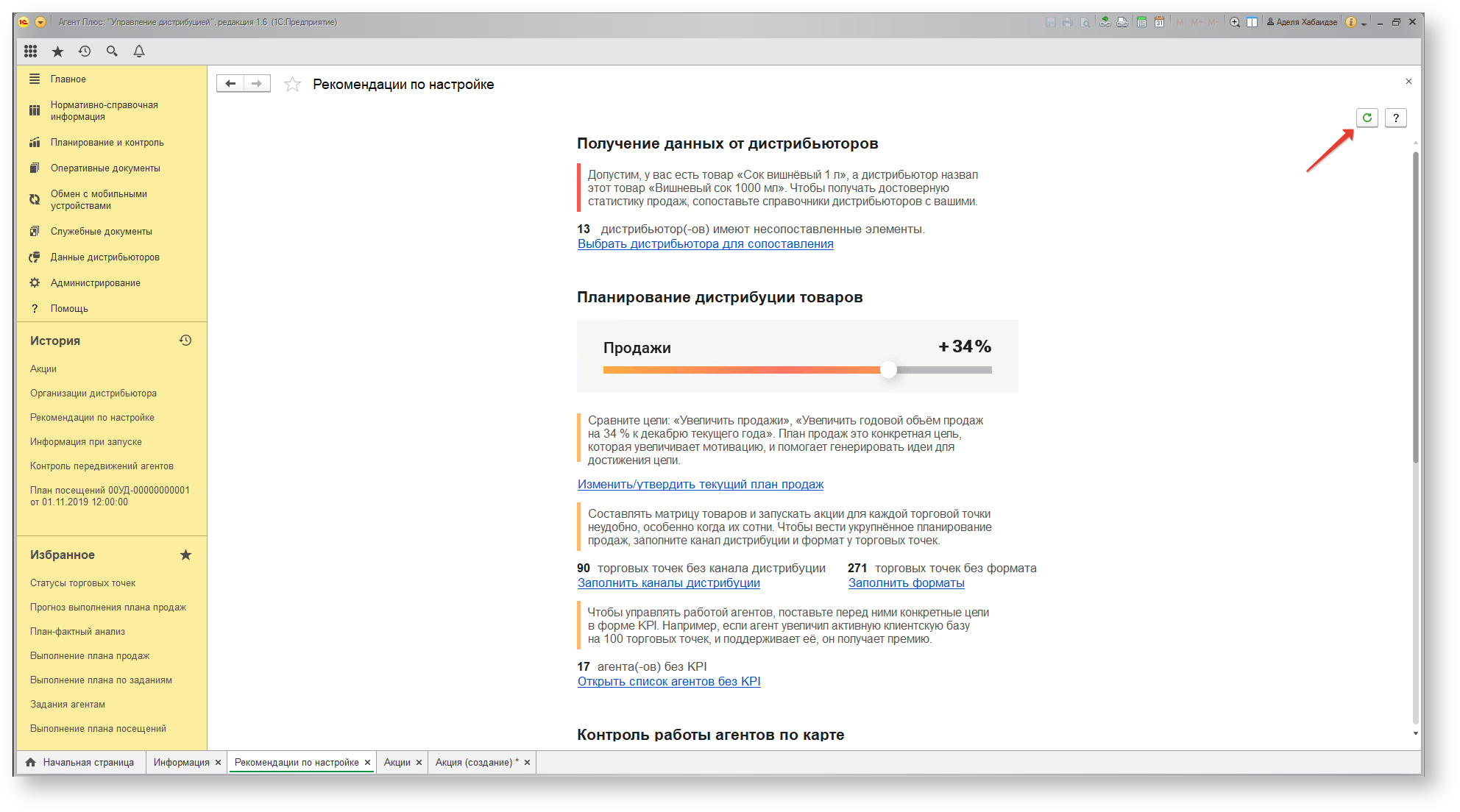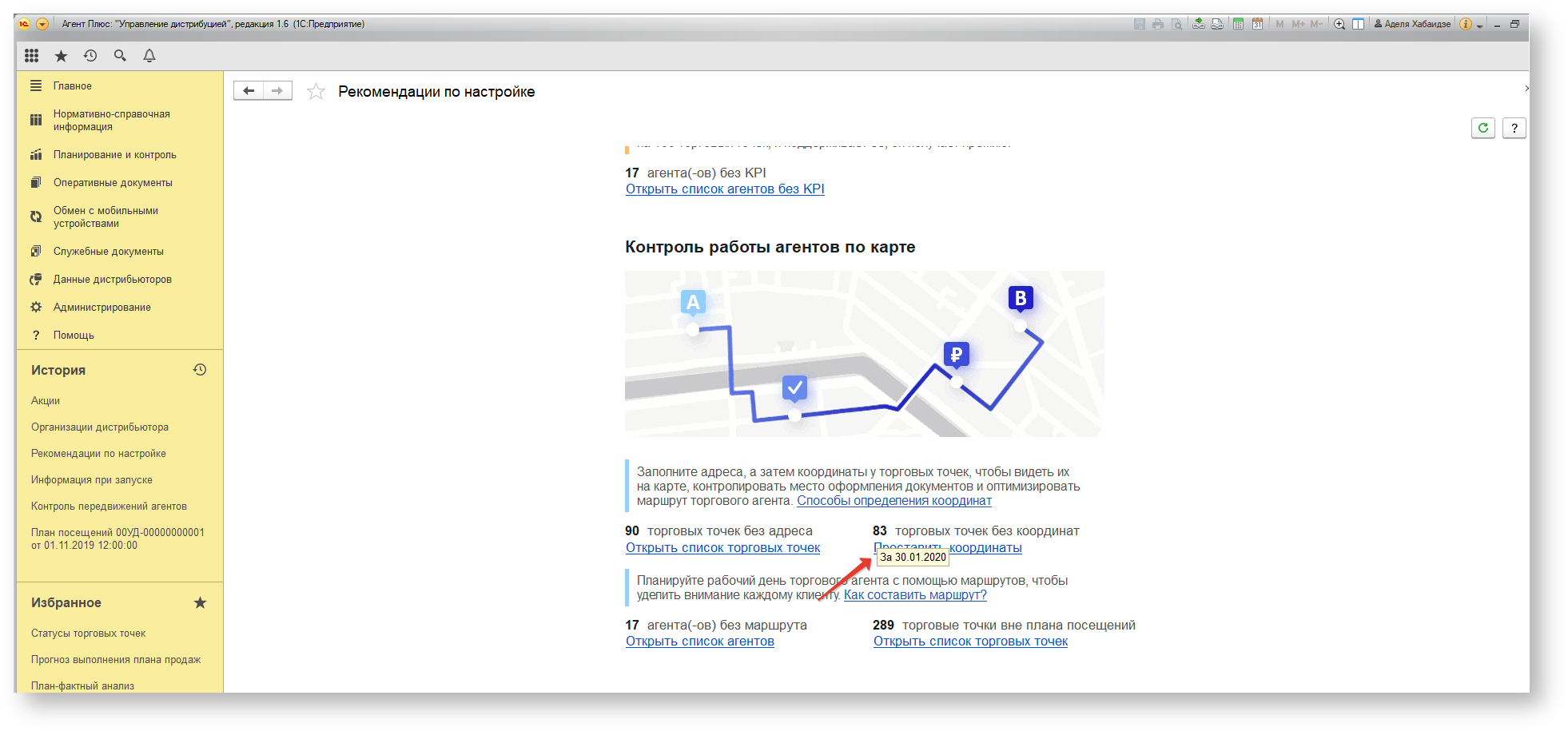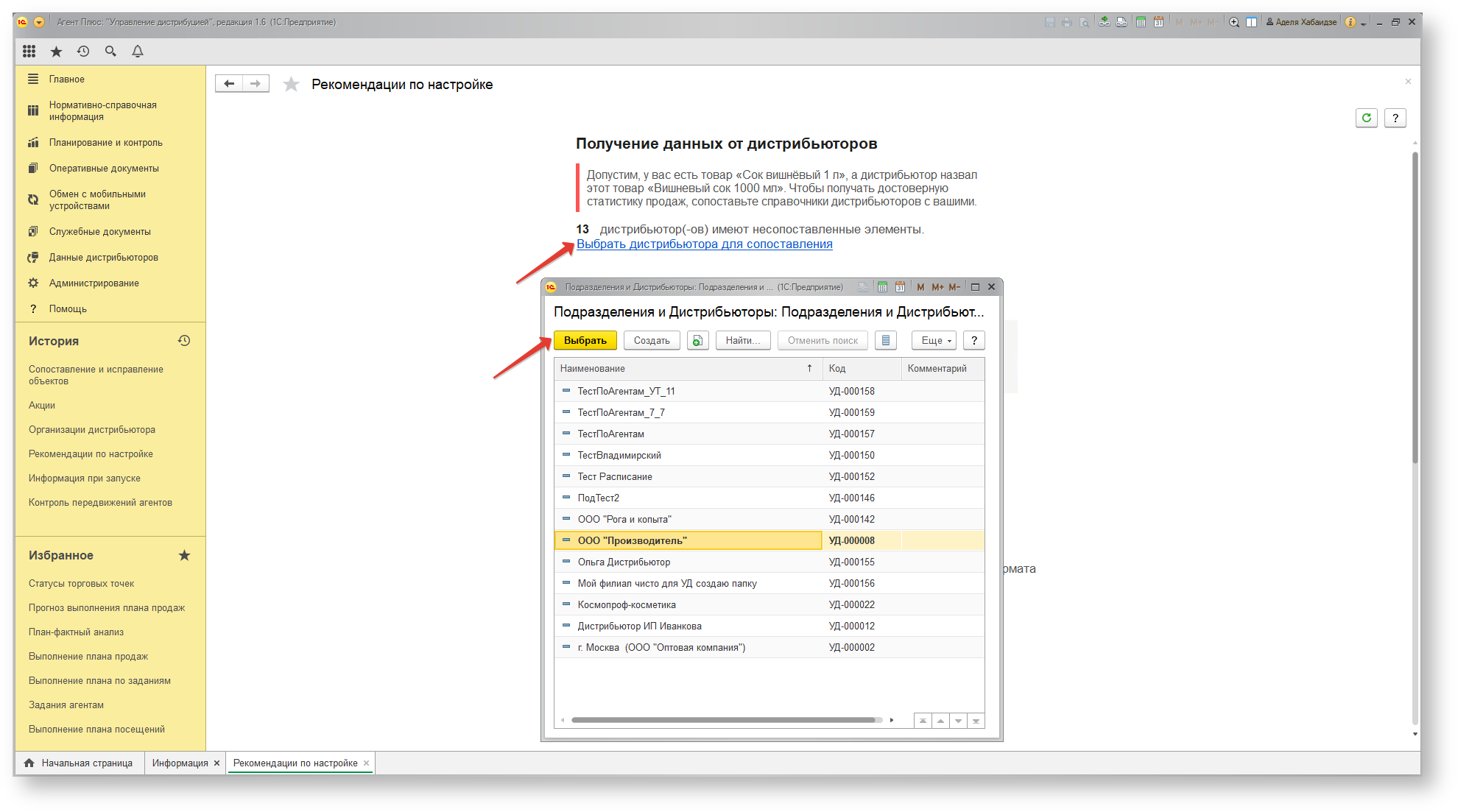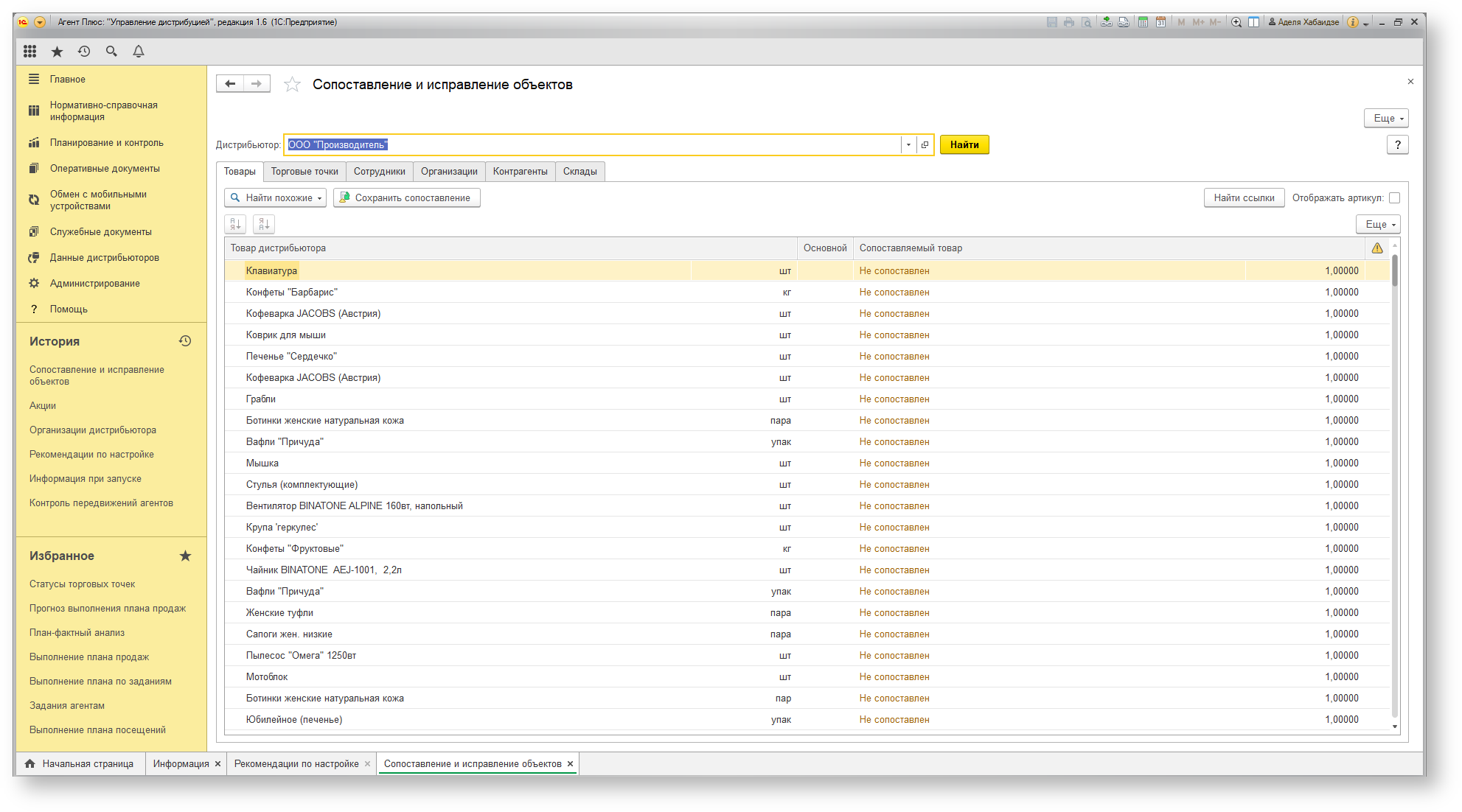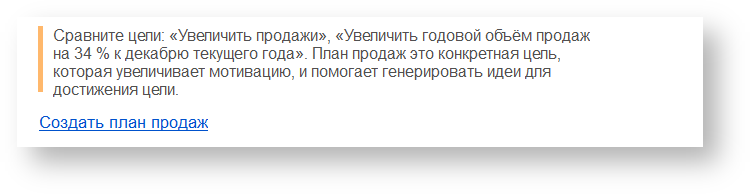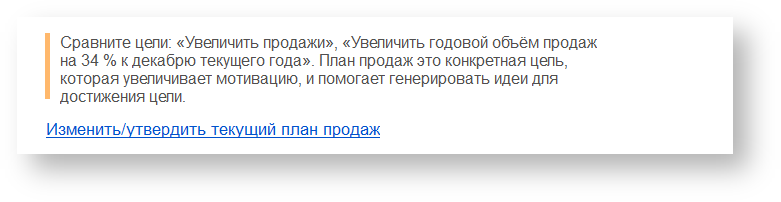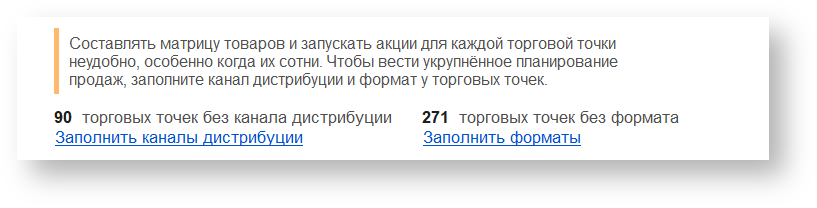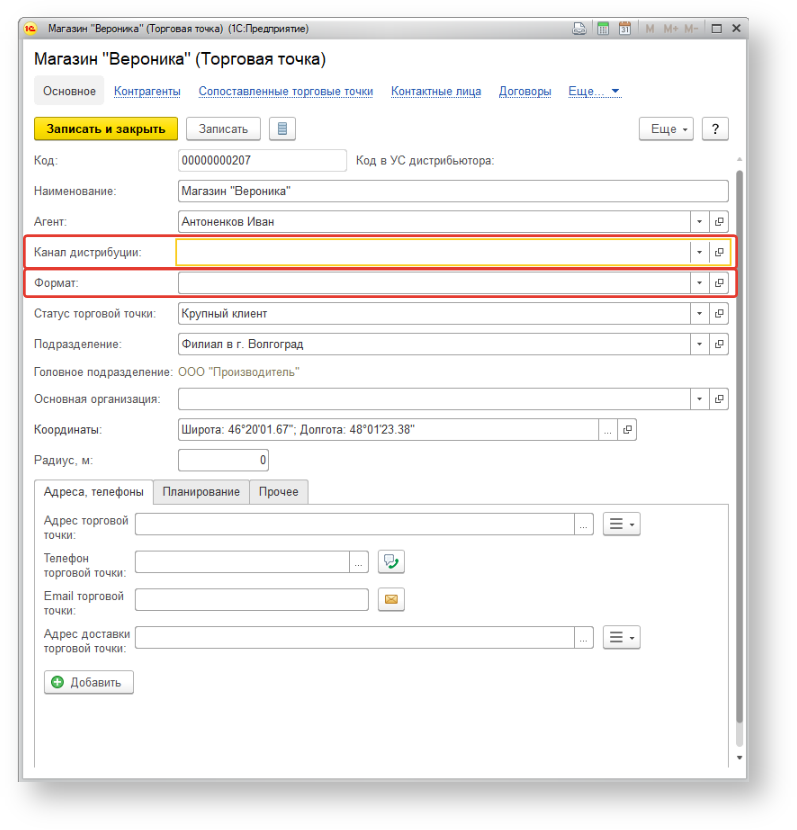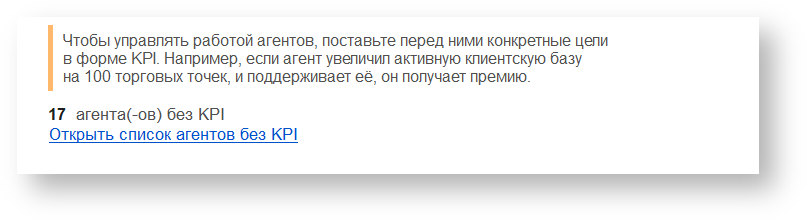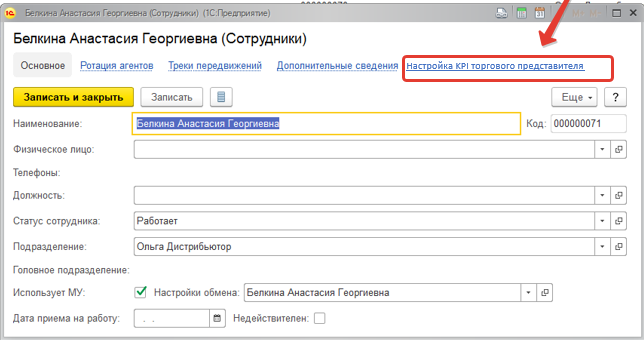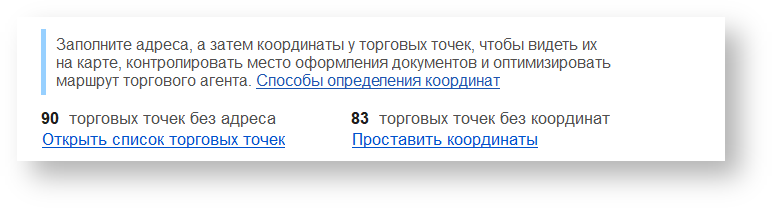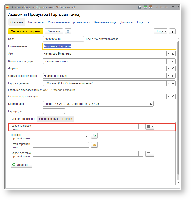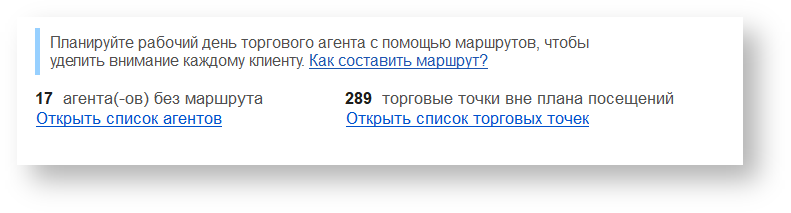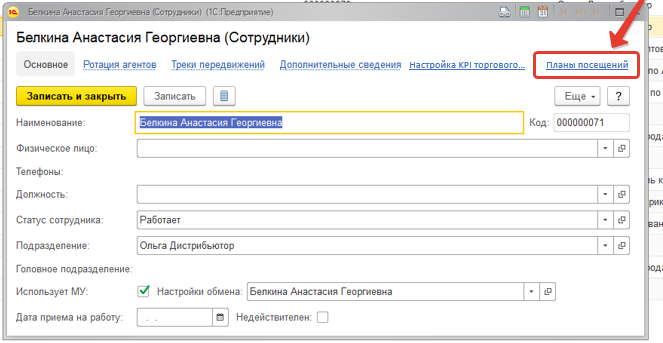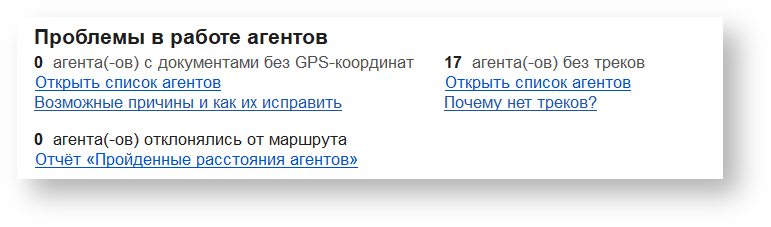| Info |
|---|
В |
...
| Table of Contents |
|---|
Для чего предназначена панель "Рекомендации по настройке"?
...
статье описывается сервис «Рекомендации по настройке» в конфигурации «Агент Плюс: Управление дистрибуцией» для супервайзеров и руководителей отделов продаж. |
В конфигурации «Агент Плюс: Управление дистрибуцией» (УД) формируются консолидированные данные о динамике продаж всей торговой и дистрибьюторской сети. Для контроля справочных данных и организации рабочего процесса
...
используется сервис «Рекомендации по настройке», с помощью которого можно заранее исключить несоответствия в
...
аналитических отчетах, связанные с
...
отсутствием данных в справочниках, а также оперативно реагировать на проблемы в работе торговых агентов по маршруту.
Панель состоит их четырех разделов: "Получение данных от дистрибьюторов", "Планирование дистрибуции товаров", "Контроль работы агентов по карте" и "Проблемы в работе агентов":
Панель открывается автоматически при запуске конфигурации, но также может быть открыта из подсистемы "Планирование и контроль", раздел Сервис.
Как пользоваться панелью?
Панель "Рекомендации по настройке" интерактивна, т.е. с помощью неё можно не только увидеть подсказки для работы и значения показателей, но и увидеть расшифровку, а также исправить ошибки/сопоставить данные/создать новые документы более эффективной работы торговых агентов. Все ссылки выделены синим цветом с подчеркиванием:
В правом верхнем углу на панели есть кнопка для пересчета показателей:
...
Актуальные данные по разделам формируются при запуске конфигурации и отображаются на начальной странице «Рекомендации по настройке», а также могут быть открыты в разделе «Планирование и контроль» → «Сервис».
Внешний вид
В сервисе представлены четыре раздела с данными, которые необходимо изменить для отображения нужных сведений в отчетах:
- «Получение данных от дистрибьюторов»
- «Планирование дистрибуции товаров»
- «Контроль работы агентов по карте»
- «Проблемы в работе агентов»
Просмотр сведений и актуализация данных
Интерактивный сервис «Рекомендации по настройке» содержит подсказки для работы с возможностью исправить ошибки, сопоставить данные, просмотра значений показателей и расшифровки, а также создать новые документы. Все ссылки, выделенные синим цветом с подчеркиванием, открывают нужные формы для просмотра и редактирования.
При наведении курсора мыши на значение показателя появляется окно с информацией о дате расчета показателя (некоторые показатели рассчитываются за текущий день, другие - за вчерашний день)
...
Работа с разделом "Получение данных от дистрибьюторов"
...
.
Чтобы заново сформировать данные в окне «Рекомендации по настройке», нажмите кнопку «Обновить» .
В разделе «Получение данных от дистрибьюторов» отображается количество дистрибьюторов, по которым имеются
...
не сопоставленные элементы в
...
справочниках дистрибьютора. Нажав ссылку «Выбрать дистрибьютора для сопоставления»,можно открыть окно, где после выбора одного наименования открывается обработка «Сопоставление и исправление объектов» с отбором по выбранному дистрибьютору
...
Работа с разделом "Планирование дистрибуции товаров"
...
.
| Tip |
|---|
При наличии не сопоставленных данных затрудняется планирование и контроль продаж в торговых точках при помощи мобильных сотрудников, а также снижается достоверность аналитики в УД. |
В разделе «Планирование дистрибуции товаров» отображаются основные показатели и подсказки для организации эффективной работы
...
мобильных сотрудников. Раздел
...
содержит три блока:
...
- «Создать/изменить/утвердить план
...
- продаж» – если на текущий период нет плана
...
- продаж (или в программе имеется план продаж со статусом
...
- «отменен»), то в первом блоке данного раздела появится ссылка
...
- «Создать план
...
- продаж». При переходе по ссылке открывается новый документ
...
- «План продаж». Если на текущий период есть
...
- неутвержденный план продаж (в подготовке/на утверждении),
...
- то в первом блоке данного раздела появится ссылка
...
- «Изменить/утвердить текущий план
...
- продаж». При переходе по ссылке открывается список текущих планов продаж со
...
- статусами в «подготовке» и «на утверждении». Если на текущий период есть утвержденный план продаж, то первый блок данного раздела не отображается.
...
- Контроль заполненности справочных данных
...
Блок включает в себя 2 показателя:
- ТТ – если в справочнике «Торговые точки» имеются карточки, где не заполнены поля «Канал дистрибуции» и «Формат», то при переходе по ссылкам «Заполнить каналы дистрибуции» и «Заполнить форматы» открывается список, где можно перейти в карточку торговой точки и присвоить значение из справочника. Количество торговых точек без указания канала дистрибуции
...
- и количество торговых точек без указания формата отображается в виде цифрового значения.
...
Каждая из ссылок "Заполнить каналы дистрибуции"/"Заполнить форматы" открывает список торговых точек без канала дистрибуции/без формата. И списка торговых точек можно перейти на карточку торговой точки и заполнить канал дистрибуции/формат:
3.Постановка целей в форме KPI:
Блок включает в себя показатель "Количество агентов без KPI":
При переходе по ссылке Открыть список агентов без KPI" открывается список сотрудников с настроенным обменом данных, по которым нет действующего документа "Настройка KPI торгового представителя".
Из списка сотрудников можно перейти на карточку сотрудника, а затем, из раздела "Настройки KPI торгового представителя", определить данному сотруднику цели в форме KPI:
Работа с разделом "Контроль работы агентов по карте"
...
«Количество агентов без KPI» – если на текущий период не создана «Настройка KPI торгового представителя» для мобильного сотрудника или нескольких, то при переходе по ссылке «Открыть список агентов без KPI» открывается список, где можно перейти в карточку и настроить индивидуальные показатели агента. Количество таких сотрудников отображается в виде цифрового значения.
В разделе «Контроль работы агентов по карте» отображаются основные показатели и подсказки для планирования и контроля работы торгового агентов по маршруту.
...
Раздел состоит из двух блоков:
...
- Контроль заполненности справочных данных
...
Блок включает в себя 2 показателя:
- Количество торговых точек без адреса.
- Количество торговых точек без координат.
Ссылка "Открыть список торговых точек" открывает список торговых точек без адреса. Из списка торговых точек можно перейти на карточку торговой точки и заполнить адрес:
Ссылка "Проставить координаты" открывает обработку "Установка координат торговых точек". Подробнее об установке координат можно посмотреть по ссылке Способы определения координат.
2.Планирование посещений (маршруты) торговых агентов:
Блок включает в себя 2 показателя:
- Количество агентов без маршрута. Количество агентов, по которым нет действующего плана посещений.
- Торговые точки вне плана посещений. Количество торговых точек, которые не включены ни в один из действующих планов посещения. Вне зависимости от того, посещали ли их торговые агенты по факту.
При переходе по ссылке Открыть список агентов" открывается список сотрудников с настроенным обменом данных, по которым нет актуального "Плана посещений".
...
- ТТ – если в справочнике «Торговые точки» имеются карточки, где не заполнены адреса или координаты, то при переходе по ссылке «Открыть список торговых точек» открывается список, где можно перейти в карточку торговой точки и присвоить значение. При переходе по ссылке «Количество торговых точек без координат» открывается обработка «Установка координат торговых точек», где можно присвоить значения. Количество торговых точек без указания адреса и количество торговых точек без указания координат отображается в виде цифрового значения.
- Планирование посещений ТТ (маршруты) – если для мобильного сотрудника или нескольких отсутствует действующий план посещений, то при переходе по ссылке «Открыть список агентов» открывается список, где можно перейти в карточку сотрудника с настроенным обменом данных и нажать ссылку «Планы посещений». В открывшемся окне можно посмотреть список планов посещений сотрудника (на другие периоды и/или не утвержденные) и составить актуальный маршрут
...
Работа с разделом "Проблемы в работе агентов"
...
- . При переходе по ссылке «Открыть список торговых точек» открывается список, где можно перейти в карточку торговой точки и создать график посещений. Количество мобильных сотрудников без указания маршрута и количество торговых точек вне плана посещений отображается в виде цифрового значения.
...
В разделе «Проблемы в работе агентов» отображаются текущие сбои в работе мобильных сотрудников на маршруте за вчерашний день.
...
Раздел состоит из трех блоков:
- Количество агентов с документами без GPS координат
...
- – если в УД поступили оперативные документы, в которых отсутствуют GPS координаты, то при переходе по ссылке «Открыть список агентов» открывается список, где можно перейти в карточку сотрудника с настроенным обменом данных.
- Количество агентов без треков
...
- – если в УД поступили оперативные документы от сотрудников с настроенным обменом данных с мобильным устройством, по которым
...
- отсутствуют треки передвижений (за вчерашний день), то при переходе по ссылке «Открыть список агентов» открывается список, где можно перейти в карточку сотрудника и нажав ссылку «Треки передвижений» просмотреть сведения.
- Количество агентов, которые отклонялись от маршрута
...
- – если в УД поступили данные, по которым фактическое и плановое расстояние различается более, чем на 10% (за вчерашний день)
...
Ссылки "Открыть список агентов" открывают соответствующие списки сотрудников - с документами без GPS-координат/без треков.
...
- для мобильных сотрудников, указанных в «Плане посещений», то при переходе по ссылке «Отчет «Пройденные расстояния агентов» открывается отчет «Пройденные расстояния агентов», где в колонке «Отклонение» можно увидеть, кто из агентов отклонялся от маршрута и на сколько.
...
Количество проблем в каждом блоке отображается в виде цифрового значения.